如何将JDK删除干净
彻底删除Java Development Kit (JDK)可以通过以下步骤:卸载JDK软件、删除环境变量、清理残留文件。这些步骤确保你彻底移除了JDK,不会影响系统的其他操作。接下来,我将详细描述如何执行每一个步骤。
一、卸载JDK软件
1.1 使用控制面板卸载JDK
在Windows操作系统中,最简单的方法是通过控制面板卸载JDK:
打开控制面板。
选择“程序和功能”。
找到你的JDK版本(例如JDK 11或JDK 8)。
右键点击并选择“卸载”。
1.2 使用命令行卸载JDK
在一些情况下,你可能需要使用命令行工具来卸载JDK。你可以使用以下命令:
sudo apt-get remove --purge openjdk-* # 对于Ubuntu系统
yum remove java-* # 对于CentOS系统
二、删除环境变量
2.1 删除JAVA_HOME
在Windows系统中,环境变量对JDK的运行非常重要。以下步骤将帮助你删除这些变量:
右键点击“此电脑”,选择“属性”。
选择“高级系统设置”。
在“系统属性”窗口中,点击“环境变量”。
找到“系统变量”中的JAVA_HOME,选择并删除。
2.2 删除PATH中的JDK路径
还需要检查并删除PATH变量中包含JDK路径的部分:
同样在“环境变量”窗口中,找到“系统变量”中的PATH。
选择并编辑它,删除包含JDK路径的部分(例如C:Program FilesJavajdk-11bin)。
三、清理残留文件
3.1 删除JDK安装目录
即使你已经卸载了JDK,可能仍然有一些残留文件。这些文件可以手动删除:
导航到JDK的安装目录(通常是C:Program FilesJava)。
删除整个JDK文件夹(例如jdk-11)。
3.2 清理注册表(Windows系统)
在Windows系统中,注册表可能会有一些JDK的残留信息:
打开注册表编辑器(运行regedit)。
导航到HKEY_LOCAL_MACHINESOFTWAREJavaSoft。
删除与JDK相关的所有键值。
四、验证清理结果
4.1 使用命令行验证
打开命令行工具(CMD或PowerShell),输入以下命令:
java -version
如果你已经成功删除了JDK,你应该看到“‘java’ 不是内部或外部命令,也不是可运行的程序或批处理文件。”的提示。
五、重新安装或切换JDK版本
如果你需要重新安装JDK或切换到另一个版本,确保你已经彻底清理了之前的版本,以避免环境变量冲突。以下是一些常见的步骤:
5.1 下载新的JDK版本
你可以从Oracle官网或其他可信赖的源下载新的JDK版本。确保选择与你的操作系统和需求相匹配的版本。
5.2 安装并配置环境变量
按照标准步骤安装新的JDK,并重新配置JAVA_HOME和PATH变量。
六、使用项目管理工具
在管理多个JDK版本或开发项目时,使用项目管理工具可以提高效率。推荐使用研发项目管理系统PingCode和通用项目协作软件Worktile。这两个工具可以帮助你更好地管理项目,确保团队协作顺畅。
6.1 研发项目管理系统PingCode
PingCode是一款专注于研发项目管理的系统,提供了丰富的功能来支持项目规划、任务管理和团队协作。它可以帮助你跟踪JDK相关的问题和任务,确保每一个步骤都按计划进行。
6.2 通用项目协作软件Worktile
Worktile是一款通用的项目协作软件,适用于各种类型的项目管理需求。它提供了任务分配、时间管理和文件共享等功能,非常适合团队协作。
总结
彻底删除JDK需要执行几个步骤,包括卸载JDK软件、删除环境变量和清理残留文件。通过这些步骤,你可以确保系统中没有JDK的残留信息。同时,使用项目管理工具如PingCode和Worktile,可以帮助你更好地管理开发项目,提高团队协作效率。
相关问答FAQs:
1. 为什么要将JDK删除干净?删除JDK的目的是为了清除计算机上不再需要的Java开发环境,以释放磁盘空间并确保系统的整洁和安全。
2. 如何正确卸载JDK?要彻底删除JDK,您可以按照以下步骤进行操作:
首先,关闭所有正在运行的Java程序和应用程序。
其次,打开控制面板,并选择“程序和功能”(或“卸载程序”)选项。
找到并选择您要卸载的JDK版本,然后点击“卸载”按钮。
接下来,按照卸载程序的提示完成卸载过程。
最后,删除JDK安装目录中的任何残留文件或文件夹。
3. 如何确保JDK被完全删除?为了确保JDK被完全删除,您可以执行以下操作:
首先,检查系统的环境变量,并删除任何与JDK相关的路径。
其次,使用文件管理器搜索并删除与JDK相关的文件和文件夹,包括安装目录和任何其他相关目录。
最后,使用系统清理工具或第三方清理软件进行整理和清理,以确保清除所有JDK相关的残留文件和注册表项。
希望以上解答能够帮助您顺利删除JDK并保持系统的整洁与安全。如果您有任何其他问题,请随时提问。
原创文章,作者:Edit1,如若转载,请注明出处:https://docs.pingcode.com/baike/2874665